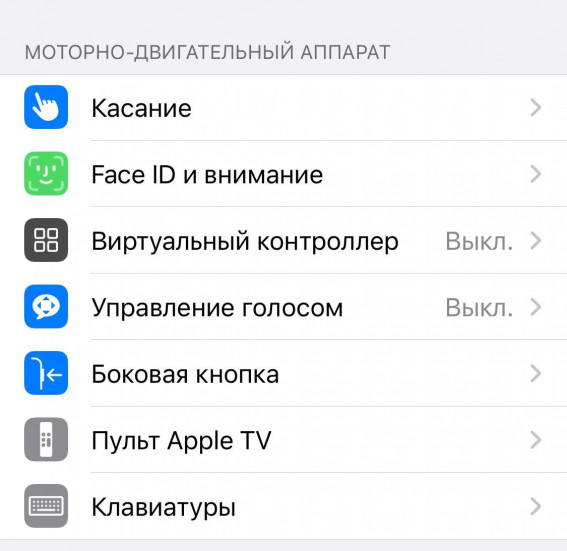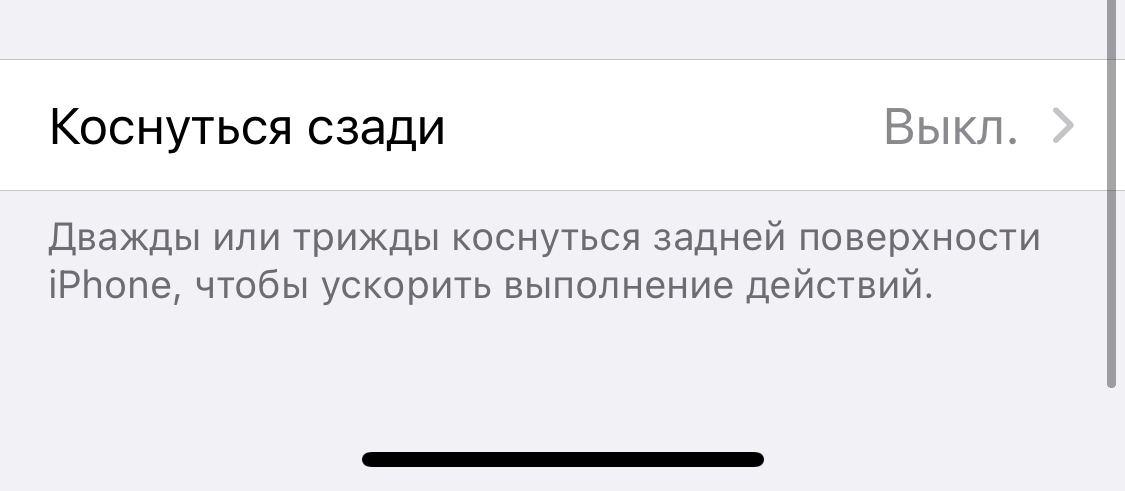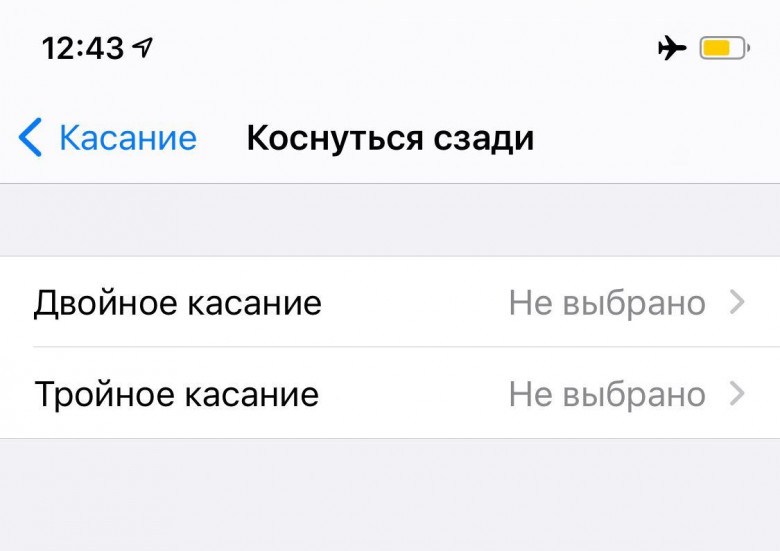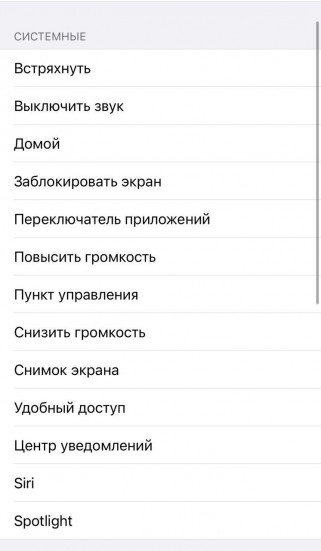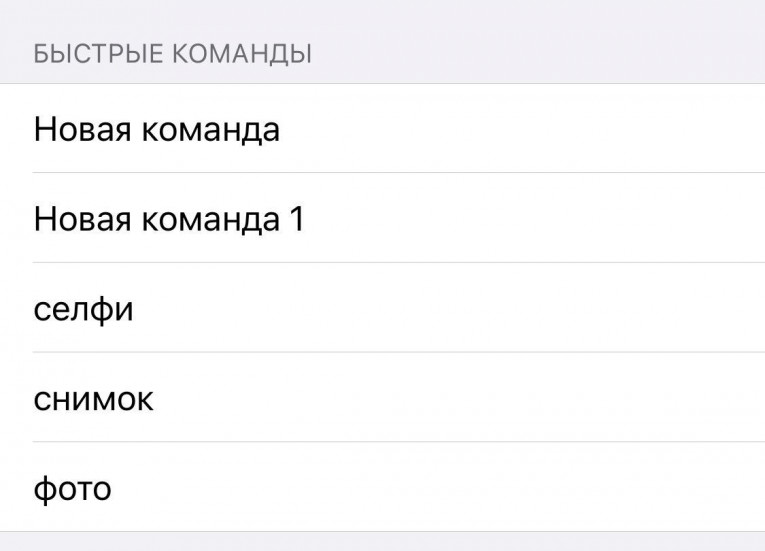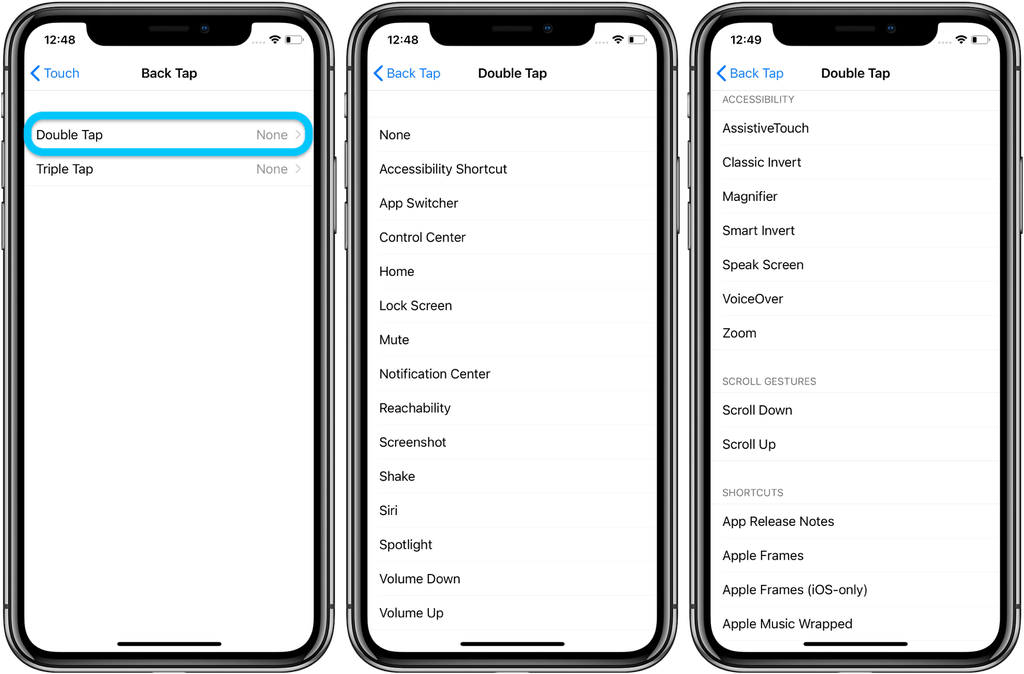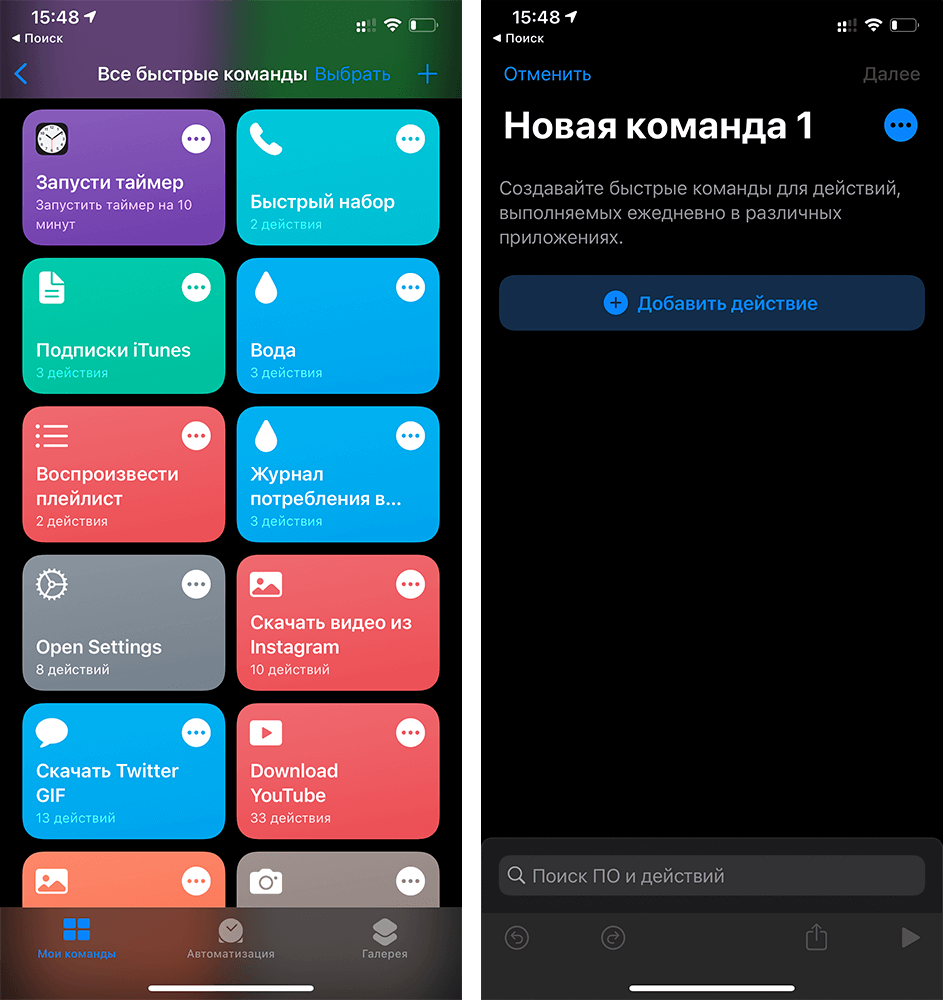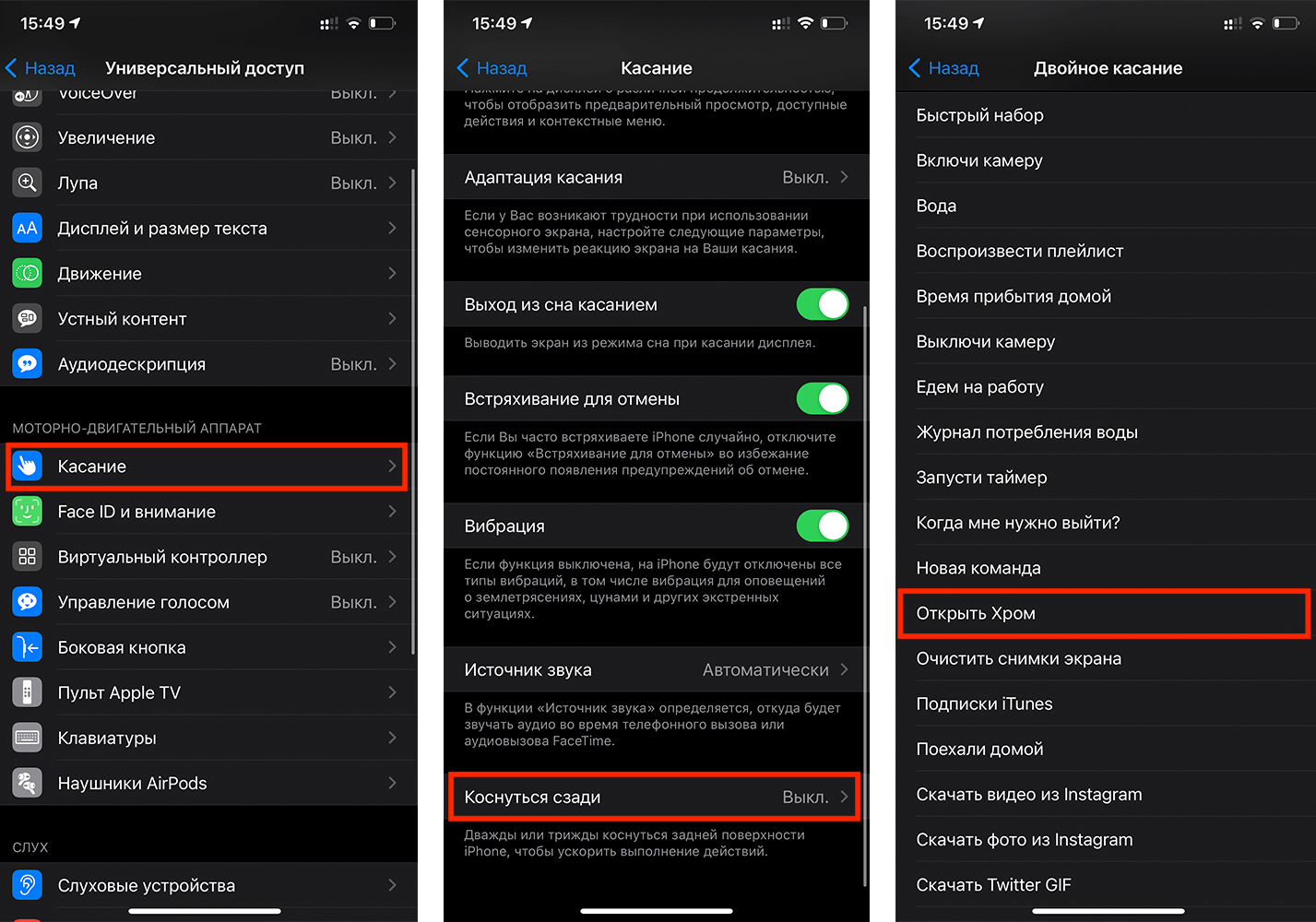- Постучать по крышке Айфона – сделать скриншот: как привязать действия к касанию задней части корпуса iPhone
- Видео:
- Какие действия можно выполнить на iPhone при помощи постукивания (касания) задней части корпуса?
- Как привязать различные действия к постукиванию задней части корпуса iPhone
- Как пользоваться задней крышкой для управления iPhone с iOS 14
- Какие айфоны поддерживают прикосновения к задней крышке?
- 2 комментария
- Добавить комментарий Отменить ответ
- iOS 14 позволит управлять iPhone нажатиями по задней крышке
- Чем заменить кнопку Home
- Как включить обратное касание в iOS 14
- Как работает обратное касание на iPhone
- Как включить тапы по задней крышке на iOS 14
- Что такое Back Tap на iOS 14 и как это работает
- Как настроить Back Tap на iPhone
- Как настроить собственное действие по касанию к задней крышке iPhone
- Как открывать приложение по касанию задней крышки iPhone
Постучать по крышке Айфона – сделать скриншот: как привязать действия к касанию задней части корпуса iPhone
Еще в iOS 14 Apple добавила в систему новую функцию Универсального доступа, которая позволяет смартфону выполнять быстрые действия, реагируя на постукивания по задней его части.
Функция Касание задней панели появилась в настройках Универсального доступа с выходом iOS 14. Она может использоваться для создания скриншотов, мгновенного запуска Пункта управления, вызова Siri для запуска быстрых команд и т.д.
Видео:
Какие действия можно выполнить на iPhone при помощи постукивания (касания) задней части корпуса?
В настоящее время уже существует 23 варианта действия, среди которых: выключить звук, показать Домашний экран, заблокировать экран, активировать режим многозадачности (переключатель приложений), увеличить / уменьшить громкость, открыть Пункт управления или Центр уведомлений, вызвать Siri, сделать скриншот экрана и т.д.
Кроме этого, функция Коснуться сзади работает с созданными пользователями быстрыми командами. Функция дает возможность назначить один из двух вариантов касания корпуса для запуска назначенного действия. Доступны как двойные, так и тройные касания, и их можно использовать в любое время, но только на разблокированном iPhone.
Как привязать различные действия к постукиванию задней части корпуса iPhone
1. Запустите приложение Настройки.
2. Перейдите в раздел Универсальный доступ.
3. Выберите меню Касание.
4. Нажмите на пункт Касание задней панели и выберите действие для двойного или тройного касания задней части корпуса iPhone.
Источник
Как пользоваться задней крышкой для управления iPhone с iOS 14
Ещё одно полезное нововведение iOS 14.
Благодаря iOS 14 задняя крышка айфона буквально ожила. Рассказываем как настроить тэпы, называем самые полезные.
Но надо помнить, что функция «коснуться сзади» работает не на всех айфонах, поддерживающих iOS 14.
Какие айфоны поддерживают прикосновения к задней крышке?
- iPhone 11 Pro
- iPhone 11 Pro Max
- iPhone 11
- iPhone SE (2020)
- iPhone XS
- iPhone XS Max
- iPhone XR
- iPhone X
- iPhone 8
- iPhone 8 Plus
А теперь перейдём к настройке.
Открываем «Настройки», переходим во вкладку «Универсальный доступ», а после пролистываем до раздела «Моторно-двигательный аппарат».
Нам нужна вкладка «Касание». Внизу находим «Коснуться сзади». Нажимаем.
Сейчас iOS 14 поддерживает всего два вида тэпов – двойной и тройной.
iOS группирует касания на «системные», тэпы «универсального доступа» и «жесты прокрутки».
Также можно создать свои собственные.
К самым полезным из предлагаемых iOS мы бы отнесли:
- Сделать снимок экрана;
- Вызов Siri;
- Выключить звук;
- Снизить или увеличить громкость;
- Запустить лупу.
Вы также можете создать свою быструю команду и затем использовать ее в настройках.
Например, на двойное касание можно поставить включение основной камеры, а на тройное – селфи.
Рекомендуем ознакомиться с другими нашими материалами, посвященными iOS 14.
Поставьте 5 звезд внизу статьи, если нравится эта тема. Подписывайтесь на нас Telegram , ВКонтакте , Instagram , Facebook , Twitter , YouTube .
- Следующая Как настроить виджеты в iOS 14
- Предыдущая Предзаказы Sony PlayStation 5 обернулись кошмаром для геймеров
2 комментария
Автор,забыл про se2.для интереса проверил только что-работает
Добавить комментарий Отменить ответ
Для отправки комментария вам необходимо авторизоваться.
Получать новые комментарии в этой теме на e-mail. Вы можете подписаться на новые ответы, не оставляя своего комментария.
Источник
iOS 14 позволит управлять iPhone нажатиями по задней крышке
Управление iPhone, в отличие от Android, всегда было максимально простым и интуитивным. Apple намеренно сделала интерфейс iOS таким, чтобы его с лёгкостью мог освоить и ребёнок, и пожилой человек, никогда до этого с сенсорными экранами дел не имевший. Кардинальным образом методика управления iPhone менялась только один раз – в 2017 году, когда Apple представила iPhone X без кнопки Home и заменила её жестами. Не сказать, что это было совсем неудобно, но многие сочли такой способ взаимодействия с ОС недостаточно комфортным, особенно для совершения быстрых действий. Поэтому в iOS 14 появился совершенно новый тип управления — альтернативный.
iOS 14 позволяет по-новому взаимодействовать с iPhone
В это довольно сложно поверить, но Apple решила задействовать для управления iPhone его заднюю спинку. После установки iOS 14 некоторые модели смартфонов обзавелись специальным пунктом меню, который позволяет задать выполнение одной из нескольких команд по двойному прикосновению к крышке аппарата. Apple не регламентирует точную область, к которой нужно прикасаться, но опыт показывает, что лучше всего действие срабатывает при прикосновении к крышке в районе логотипа яблока. У новых моделей он как раз расположен посередине, и вам будет легко сориентироваться.
Чем заменить кнопку Home
Прикосновения к задней крышке iPhone может активировать довольно широкий ряд действий
Список действий, которые можно вызвать двойным прикосновением, довольно обширен. Это действие может открывать меню многозадачности, вызывать Пункт управления или шторку уведомлений, активировать Siri, возвращать вас на рабочий стол, блокировать экран, делать скриншот, пробуждать смартфон, не разблокируя его, увеличивать или уменьшать громкость, запускать любую из установленных у вас быстрых команд и т.д.
Новый механизм iOS 14 продлит срок службы аккумуляторов AirPods
В общем, двойной тап – это реально очень универсальный инструмент, который можно кастомизировать так, как вам захочется, и с большим комфортом взаимодействовать со смартфоном. Причём в настройках есть возможность в дополнение к двойному прикосновению к задней крышке настроить ещё и тройное, которое будет альтернативой двойному, совершая совсем другое действие.
Как включить обратное касание в iOS 14
- Перейдите в «Настройки» — «Универсальный доступ» — «Касание»;
- Пролистайте список доступных параметров вниз и откройте «Обратное касание»;
Настроить можно не только двойное прикосновение, но и тройное
- Выберите двойное или тройное прикосновение (либо настройте их по очереди);
- Назначьте на каждый жест нужную вам команду, а потом опробуйте её.
Сложно сказать, как именно работает функция обратного касания, поскольку никаких чувствительных компонентов в задней крышке современных iPhone вроде бы нет. Единственное, как это можно реализовать, — это скорее всего задействовать гироскоп и акселерометр, заставив их распознавать последовательное микро-сотрясание смартфона. Однако, если верить тестировщикам, которые уже испытали нововведение, оно работает совершенно безошибочно и не активируется случайно, например, при беге или ходьбе. Хотя, казалось бы, эти действия тоже провоцируют микро-сотрясания.
Как работает обратное касание на iPhone
Обратное касание поддерживают не все модели iPhone
Выше я упомянул, что обратное касание срабатывает не на всех iPhone, а только на самых новых (iPhone 11, 11 Pro, 11 Pro Max, iPhone XS – протестировать функцию на других не было возможности). С чем именно это связано, сказать не могу. Это подталкивает к мысли о том, что за распознавание двойного и тройного прикосновения отвечают не только гироскоп и акселерометр, а что-то ещё. В противном случае, почему было не реализовать эту сверхудобную функцию на всех моделях, совместимых с iOS 14, решительно непонятно.
В iOS 14 появились новые обои — скачайте их здесь в высоком разрешении
Функция обратного касания – это реальное большое нововведение для iPhone, которое показывает, что потенциал фирменных смартфонов Apple остаётся не до конца реализованным в момент их фактического выхода. В Купертино продолжают искать новые пути совершенствования своих аппаратов и вот таким образом, как в случае с обратным касанием, расширяют их возможности. Причём заметить это, если не лезть в настройки, довольно сложно. Но, как показывает практика, именно из таких мелочей и складывается позитивный опыт использования, который, к сожалению, трудно достижим на Android.
Источник
Как включить тапы по задней крышке на iOS 14
Одна из интересных функций, которая появилась в iOS 14 — это Back Tap (Касание по задней крышке). Мы расскажем, чем полезна эта функция и как ее правильно настроить.

Что такое Back Tap на iOS 14 и как это работает
Back Tap (Касание по задней крышке) представляет собой новую функцию, которая позволяет настроить на iPhone вызов некоторых приложений, голосового помощника, создание скриншота — все тапом по задней крышке вашего девайса.
Внимание: Данная функция работает только на девайсах под управлением iOS 14, которая на данный момент представлена в виде бета-версии для разработчиков. Мы настоятельно не советуем вам устанавливать «сырую» бету. Но, если вы все же решитесь на это — можете воспользоваться нашей инструкцией по обновлению к бете iOS 14.
Как происходит магия Back Tap на iOS 14: вы устанавливаете себе обновление, настраиваете нужные настройки (см. инструкцию ниже) и при двойном или тройном постукивании (тапе) по задней крышке, ваш iPhone выполняет определенное действие. Вы самостоятельно выбираете это действие из списка предоставленного Apple.
В самом деле пользоваться Back Tap очень удобно, если нужно сделать скриншот или быстро заблокировать экран.
Как настроить Back Tap на iPhone
Настройка касания по задней крышке в iOS 14 на самом деле ограничена только вашим воображением: вы можете добавить различные команды на свой iPhone и радоваться жизни с быстрым доступом к нужному функционалу iPhone.
Как настроить Back Tap на iOS 14:
- Разблокируйте ваш iPhone.
- Перейдите в приложение настроек на Айфон.
- Затем перейдите в меню специальных возможностей.
- Откройте вкладку Touch/Касания.
- В самом низу этого меню вы найдете нужную вкладку Back Tap/Касание по задней крышке.
- По умолчанию на ней в iOS 14 стоит значок Off.
- Чтобы активировать функцию, нужно просто добавить определенные опции к каждому тапу.
- Переходим в меню функции, выбираем опции для двойного и тройного тапа по задней крышке из списка.
- Сохраняем и наслаждаемся использованием крутой фишки.
Вот и все про настройку касания по задней крышке iPhone в iOS 14. Делитесь, была ли вам полезной эта инструкция, а также тем, как вы настроили данную функцию (какие опции добавили). Также не забывайте, что вы всегда можете обратиться за технической помощью в сервисный центр iLab.
Источник
Как настроить собственное действие по касанию к задней крышке iPhone
Одна из самых функций iOS 14 — это возможность дважды или трижды коснуться задней панели iPhone, чтобы выполнить то или иное действие. Например, можно запустить камеру или сделать снимок экрана, не прикасаясь к самому дисплею или физическим кнопкам. Это можно настроить в меню «Касание» универсального доступа, где предусмотрена возможность выбрать действия как для двойного, так и для тройного касания. Но в дополнение к уже существующим действиям, которые есть в этом разделе, вы можете также создать свое. Причем это может быть все, что угодно — от включения света в вашей комнате с помощью HomeKit до запуска приложения.
Задняя панель вашего айфона способна на большее
Например, я пользуюсь Safari, но иногда приходится открывать Chrome. Он лежит где-то в библиотеке приложений (удобная штука, кстати) и редко используется. Но с новой функцией я могу настроить так, что по двойному касанию (или тройному) будет сразу открываться браузер Chrome. Сделать это можно за несколько секунд — нужно просто настроить соответствующую команду.
Как открывать приложение по касанию задней крышки iPhone
- Откройте приложение «Быстрые команды». Если его у вас нет, восстановите его из App Store. Нажмите на плюсик в правом верхнем углу и выберите «Добавить действие».
Создайте новую команду
Выберите «Открыть приложение»
Вот так можно назначить любую команду по касанию по задней крышке iPhone
Готово! Теперь если я постучу два раза по задней крышке айфона, у меня откроется браузер Google Chrome. Таким образом можно настроить любую команду: например, запустить таймер, включить навигатор с маршрутом сразу до работы или включить камеру.
В общем, двойное касание – это реально очень универсальный инструмент, который можно кастомизировать так, как вам захочется, и с большим комфортом взаимодействовать со смартфоном. Причём в настройках есть возможность в дополнение к двойному прикосновению к задней крышке настроить ещё и тройное, которое будет альтернативой двойному, совершая совсем другое действие.
А еще iOS 14 научила iPhone распознавать жесты в воздухе без специальных датчиков!
Отмечу, что пока управление прикосновениями к тыльной панели работает не самым лучшим образом, а также поддерживает не все модели iPhone. Поэтому, если вы всё-таки хотите протестировать это нововведение, рекомендую для начала проверить его работоспособность и оценить, подходит реализация именно вам или нет.
Источник